La fiabilité d’une impression de qualité repose souvent sur un élément crucial de votre imprimante Samsung : la tête d’impression. Avec le temps, l’encre séchée, la poussière ou les résidus de papier peuvent entraver cette pièce maîtresse, conduisant à des pages rayées, des couleurs ternies ou, dans le pire des cas, à un refus catégorique d’imprimer. Heureusement, avec les bonnes techniques et quelques astuces, redonner vie à votre tête d’impression est à la portée de tous.
Dans ce guide complet, découvrez comment identifier les signes révélateurs d’une tête d’impression encrassée, apprenez le processus de nettoyage manuel étape par étape, et maîtrisez l’usage de logiciels dédiés pour un nettoyage en profondeur.
Que vous soyez novice ou expérimenté, suivez nos conseils pour assurer une longévité et une efficacité optimales à votre imprimante Samsung. Ainsi, préparez-vous à transformer des impressions défectueuses en documents impeccables, avec juste un peu de savoir-faire et d’entretien.

Identifier le problème de la tête d’impression
Avant d’entreprendre le nettoyage de la tête d’impression de votre imprimante Samsung, il est crucial de déterminer la nature du problème pour choisir la méthode adéquate. Si vos impressions présentent des décolorations, des lignes horizontales ou des taches, la tête d’impression peut être obstruée ou le niveau d’encre est insuffisant. Voici les symptômes communs et leurs explications possibles :
– Impressions pâles ou avec des couleurs qui ne correspondent pas : Cela suggère souvent des buses de tête d’impression partiellement bouchées qui n’expulsent pas correctement l’encre sur le papier.
– Lignes horizontales ou bandes manquantes : Si des lignes blanches apparaissent à travers le texte ou l’image, cela indique que l’encre ne s’écoule pas uniformément à travers toutes les buses.
– Couleurs mélangées ou incorrectes : Cela peut être un signe que les chambres de la tête d’impression qui contiennent différentes couleurs d’encre se sont contaminées entre elles.
Pour un diagnostic approfondi :
– Consultez le manuel de l’imprimante ou les outils intégrés de diagnostic pour obtenir les instructions spécifiques à votre modèle Samsung.
– Effectuez un test de buse ou d’impression de page test, généralement disponible dans les paramètres de maintenance du logiciel de l’imprimante.
– Évaluez l’état des cartouches d’encre pour vous assurer qu’elles contiennent suffisamment d’encre et qu’elles ne sont pas périmées, car l’encre sèche peut contribuer au blocage des buses.
Rappel des actions à entreprendre en cas de problèmes détectés :
– Remplacez les cartouches d’encre vides ou qui n’ont pas été utilisées depuis longtemps.
– Utilisez la fonction de nettoyage de la tête d’impression intégrée à votre imprimante Samsung pour essayer de résoudre les obstructions mineures.
– Si le nettoyage automatique ne fonctionne pas, envisagez un nettoyage manuel en suivant des instructions détaillées pour éviter d’endommager les composants délicats de l’imprimante.
Au moindre doute sur la procédure à suivre ou en cas de persistance du problème malgré vos efforts, n’hésitez pas à contacter le support technique de Samsung ou un professionnel. Ils vous fourniront peut-être des solutions spécifiques à votre modèle ou proposeront une intervention si nécessaire.
Procédure de nettoyage manuel
Le nettoyage manuel de la tête d’impression de votre imprimante Samsung est une opération délicate qui peut résoudre des problèmes tels que des impressions de mauvaise qualité ou des bouchages fréquents. Avant de commencer, assurez-vous d’avoir débranché l’imprimante et de vous être lavé les mains pour éviter de contaminer les éléments sensibles. Suivez les étapes ci-dessous :
Préparation de l’espace de travail
– Choisissez un espace bien éclairé et stable pour effectuer le nettoyage.
– Préparez un chiffon propre, non pelucheux et quelques cotons tiges.
– Munissez-vous également de gants en latex pour protéger à la fois vos mains et la tête d’impression contre les huiles naturelles de la peau.
Retrait de la tête d’impression
– Ouvrez délicatement le capot de l’imprimante et retirez les cartouches d’encre en suivant les instructions du manuel d’utilisation.
– Localisez la tête d’impression selon le modèle de votre imprimante Samsung.
– Déclipsez prudemment la tête d’impression si elle est amovible, en évitant de toucher les buses ou les circuits électroniques.
Nettoyage des buses
– Imbibez légèrement un coton-tige d’eau distillée ou d’alcool isopropylique à 90% et nettoyez doucement la surface des buses.
– Passez le coton-tige dans un mouvement horizontal, en partant d’un côté à l’autre sans exercer une pression excessive.
– Répétez l’opération avec un coton-tige propre jusqu’à ce qu’il n’y ait plus de résidus d’encre.
Rinçage de la tête d’impression
– Si votre tête d’impression est fortement encrassée, vous pouvez réaliser un rinçage avec de l’eau tiède.
– Plongez la tête d’impression dans un récipient d’eau tiède sans la submerger entièrement.
– Laissez tremper quelques minutes puis retirez délicatement les résidus détachés avec le coton-tige.
– Soufflez doucement sur les buses ou utilisez un sèche-cheveux à température faible pour sécher la tête, sans approcher trop près.
Réinstallation de la tête d’impression
– Une fois les composants nettoyés et parfaitement secs, réinstallez la tête d’impression avec précaution dans l’imprimante.
– Replacez les cartouches d’encre et fermez le capot.
– Effectuez un cycle de nettoyage à l’aide du logiciel de l’imprimante pour éliminer d’éventuels résidus et vérifiez la qualité d’impression.
– Si des problèmes persistent, répétez le processus ou consultez un professionnel.
En suivant ces instructions, vous devriez pouvoir nettoyer la tête d’impression de votre imprimante Samsung sans causer de dommages et améliorer la qualité de vos impressions. Gardez en tête que la prudence est essentielle, tout autant que la patience, pour ne pas endommager des pièces sensibles de votre imprimante.
Utilisation de logiciels pour un nettoyage en profondeur
Assurer le bon fonctionnement de la tête d’impression de votre imprimante Samsung passe souvent par l’usage de logiciels dédiés. Ces outils informatiques permettent d’effectuer un nettoyage en profondeur de manière sûre et efficace. Avant de lancer le processus, assurez-vous que l’imprimante est allumée et que des feuilles de papier sont chargées dans le bac d’alimentation.
Choix du logiciel de nettoyage
Commencez par identifier le logiciel approprié pour votre modèle d’imprimante Samsung. Vous pouvez opter pour le logiciel officiel Samsung Printer Diagnostics (SPD) ou d’autres programmes tiers recommandés par des experts. Une fois le logiciel choisi, téléchargez-le depuis une source fiable et installez-le sur votre ordinateur.
Exécution du programme de nettoyage
Ouvrez l’application et naviguez jusqu’à l’option de maintenance ou de nettoyage de la tête d’impression. Les étapes spécifiques peuvent varier selon le logiciel, mais elles sont généralement intuitives et accompagnées d’instructions à l’écran. Sélectionnez l’option de nettoyage profond ou intégral si elle est disponible. Ce type de nettoyage utilise plus d’encre mais est plus efficace contre les obstructions sévères.
- Après avoir lancé le nettoyage, le logiciel entraînera votre imprimante à effectuer une série d’actions destinées à déloger les résidus d’encre séchée.
- Attendez que le cycle de nettoyage soit totalement terminé sans intervenir, cela peut prendre plusieurs minutes.
Vérification des résultats
Une fois le cycle achevé, imprimez une page de test à partir du logiciel pour évaluer la qualité d’impression. Si des stries ou des manques sont toujours visibles, il peut être nécessaire de répéter le processus jusqu’à deux ou trois fois. Notez toutefois que des nettoyages successifs peuvent diminuer le niveau d’encre dans les cartouches.
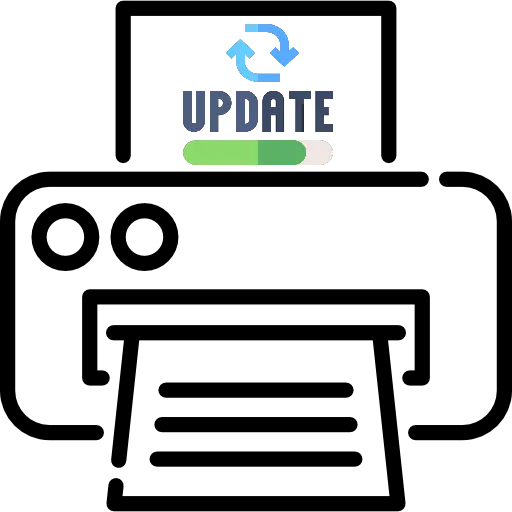
Précautions et conseils
Il est important de ne pas abuser de ces nettoyages profonds pour ne pas user prématurément la tête d’impression ou vider vos cartouches d’encre. Si les problèmes persistent après plusieurs tentatives, cela peut indiquer un problème plus grave nécessitant l’intervention d’un professionnel. Par ailleurs, assurez-vous de toujours avoir des cartouches d’encre de rechange à disposition, car le processus en consomme une quantité non négligeable.
En suivant ces étapes et conseils, vous devriez être en mesure de restaurer la qualité d’impression de votre imprimante Samsung et garantir une longévité accrue de ses composants. N’oubliez pas de consulter régulièrement le logiciel de l’imprimante pour des mises à jour qui pourraient améliorer les fonctionnalités de nettoyage et de maintenance.
Conclusion
En somme, maintenir la tête d’impression de votre imprimante Samsung en bon état est essentiel pour garantir une qualité d’impression optimale. Le diagnostic précis du problème est la première étape cruciale avant d’entamer toute procédure de nettoyage.
Un nettoyage manuel, réalisé avec soin et conformément aux instructions détaillées, peut être un excellent moyen de résoudre les problèmes de bouchage léger. Pour des cas plus complexes, l’utilisation de logiciels dédiés offre une solution approfondie, capable de rétablir la fonctionnalité des têtes d’impression les plus obstruées. Ce guide a été conçu pour vous fournir des solutions et astuces pratiques pour entretenir votre appareil, prolongeant ainsi sa durabilité et assurant une impression de qualité constante au fil du temps.




0 Comments